Noul instrument Windows Package Manager, dezvoltat de Microsoft, simplifică procesul de instalare a aplicațiilor prin intermediul unei singure comenzi. Descoperă cum poți testa noua comandă „winget” și află de ce acest manager de pachete, similar cu cele din Linux, reprezintă un pas important pentru viitorul Windows 10.
Ce este Windows Package Manager?
Managerii de pachete sunt instrumente frecvent utilizate în sistemul Linux. În loc să cauți o aplicație pe internet, să descarci un program de instalare și să urmezi un proces de instalare, poți rula o comandă simplă pentru a căuta și a instala o aplicație după numele ei.
De exemplu, pentru a instala Microsoft PowerToys, este suficient să deschizi o fereastră de terminal și să introduci comanda „winget install powertoys”. Această comandă va localiza, descărca și instala automat software-ul, fără a necesita alte intervenții. Este un proces extrem de simplu și eficient.
Microsoft găzduiește propriul său depozit de software, iar alte entități și persoane pot găzdui propriile depozite. Această caracteristică este esențială pentru sporirea productivității în Linux, în special pentru dezvoltatori și administratori de sisteme.
În prezent, acest instrument este destinat în principal dezvoltatorilor. Însă, în viitor, dezvoltatorii Microsoft sau terți ar putea crea o interfață grafică accesibilă, care să faciliteze căutarea și instalarea rapidă a aplicațiilor. Ar putea fi un sistem similar cu Windows Store, dar cu acces la o gamă extinsă de aplicații desktop Windows utilizate frecvent. Practic, ar fi ca Chocolatey, dar integrat direct în Windows.
Pentru mai multe detalii despre funcționarea Windows Package Manager și viziunea Microsoft asupra gestionării pachetelor în Windows, consultă anunțul de lansare al Windows Package Manager de la Microsoft și documentația oficială Windows Package Manager.
Windows Package Manager este un proiect open-source disponibil pe GitHub.
Cum se instalează Windows Package Manager
Începând cu 19 mai 2020, Windows Package Manager este disponibil în versiune preview. În viitor, va fi integrat direct într-o actualizare a sistemului Windows 10.
Până atunci, există câteva modalități de a-l obține:
Instalează o versiune Insider a Windows 10, înscrie-te în Programul Windows Package Manager Insiders și instalează o actualizare pentru Pachetul de instalare a aplicației din Microsoft Store. Vei primi actualizări automate pentru Windows Package Manager pe măsură ce sunt lansate, dar vei rula o versiune instabilă a Windows 10.
Descarcă fișierul .appxbundle Windows Package Manager de pe GitHub. Instalează-l făcând dublu clic pe fișier și selectând „Actualizare”. Va trebui să instalezi manual actualizările viitoare de pe aceeași pagină de descărcare, dar nu vei fi nevoit să folosești o versiune instabilă a Windows 10.
În viitor, aceste metode nu vor mai fi necesare, iar „winget” va fi integrat în toate versiunile stabile de Windows 10. Deoarece, din mai 2020, este în stadiu de previzualizare, Microsoft îl testează și remediază erorile.
Cum se utilizează winget, Windows Package Manager
Poți utiliza „winget” fie din Windows PowerShell, fie din Command Prompt. Recomandăm instalarea noului Terminal Windows dacă nu ai făcut-o deja.
Într-o linie de comandă, introdu comanda „winget” pentru a afla mai multe despre utilizarea instrumentului.
Pentru a căuta o aplicație, introdu următoarea comandă, înlocuind „nume” cu expresia de căutare dorită:
winget search nume
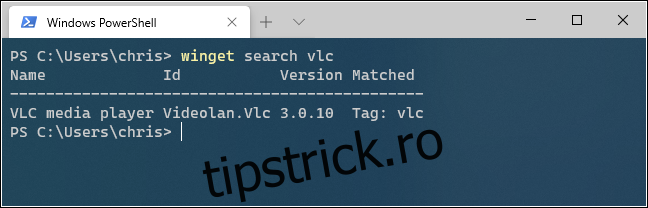
Pentru a instala o aplicație, introdu următoarea comandă, înlocuind „nume” cu numele aplicației dorite:
winget install nume
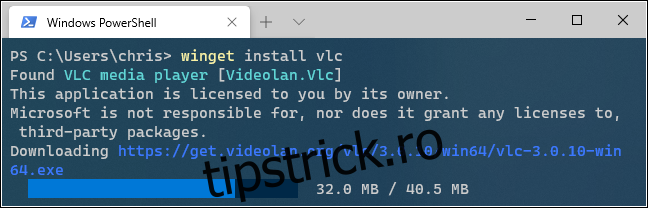
Pentru a vizualiza informații detaliate despre o aplicație, introdu următoarea comandă, înlocuind „nume” cu numele aplicației sau o expresie de căutare:
winget show nume
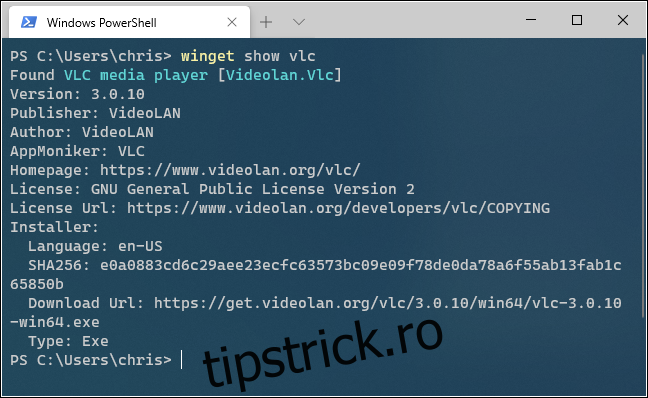
Pentru a vedea o listă completă a aplicațiilor disponibile, rulează următoarea comandă:
winget install
În varianta inițială, depozitele „winget” sunt deja populate cu o mare varietate de aplicații desktop populare. Vei găsi atât aplicații desktop obișnuite pentru Windows, cât și instrumente pentru dezvoltatori. Lista include Google Chrome, Mozilla Firefox, Zoom, Steam, media player-ul VLC, Spotify, Windows Terminal, Visual Studio Code, Ruby, Microsoft PowerToys și multe altele.
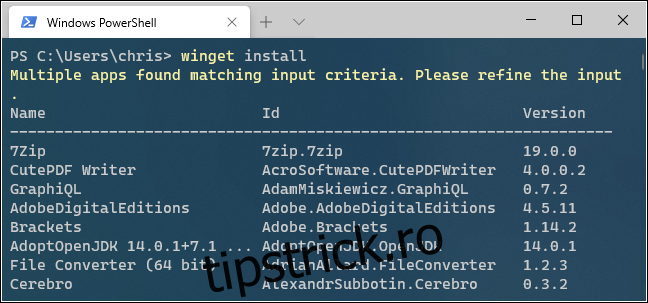
Pentru a gestiona sursele, rulează comanda „winget source”. Vei vedea o listă de comenzi. De exemplu, pentru a afișa sursele curente, rulează:
winget source list
În versiunea inițială a „winget”, există doar sursa „winget” încorporată, administrată de Microsoft, disponibilă la https://winget.azureedge.net/cache. În viitor, vei putea adăuga surse terțe cu comanda „winget source add”.
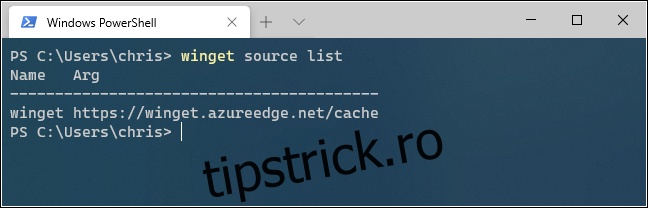
Poți obține informații suplimentare despre utilizarea comenzilor „winget” adăugând ” -?” la final. De exemplu, pentru a vedea diferitele opțiuni disponibile pentru comanda „winget search”, rulează:
winget search -?
Microsoft va adăuga cu siguranță funcții noi la Windows Package Manager în viitor, făcându-l și mai puternic. Chiar și în varianta inițială, „winget” se prezintă ca instrumentul pe care îl așteptam de la OneGet înainte de lansarea Windows 10.
Cu un suport adecvat din partea dezvoltatorilor, s-ar putea chiar dezvolta un manager de pachete cu interfață grafică, care să devină ceea ce ne-am dorit de la Magazinul Windows – un loc unde să găsim toate aplicațiile desktop pe care dorim să le utilizăm.